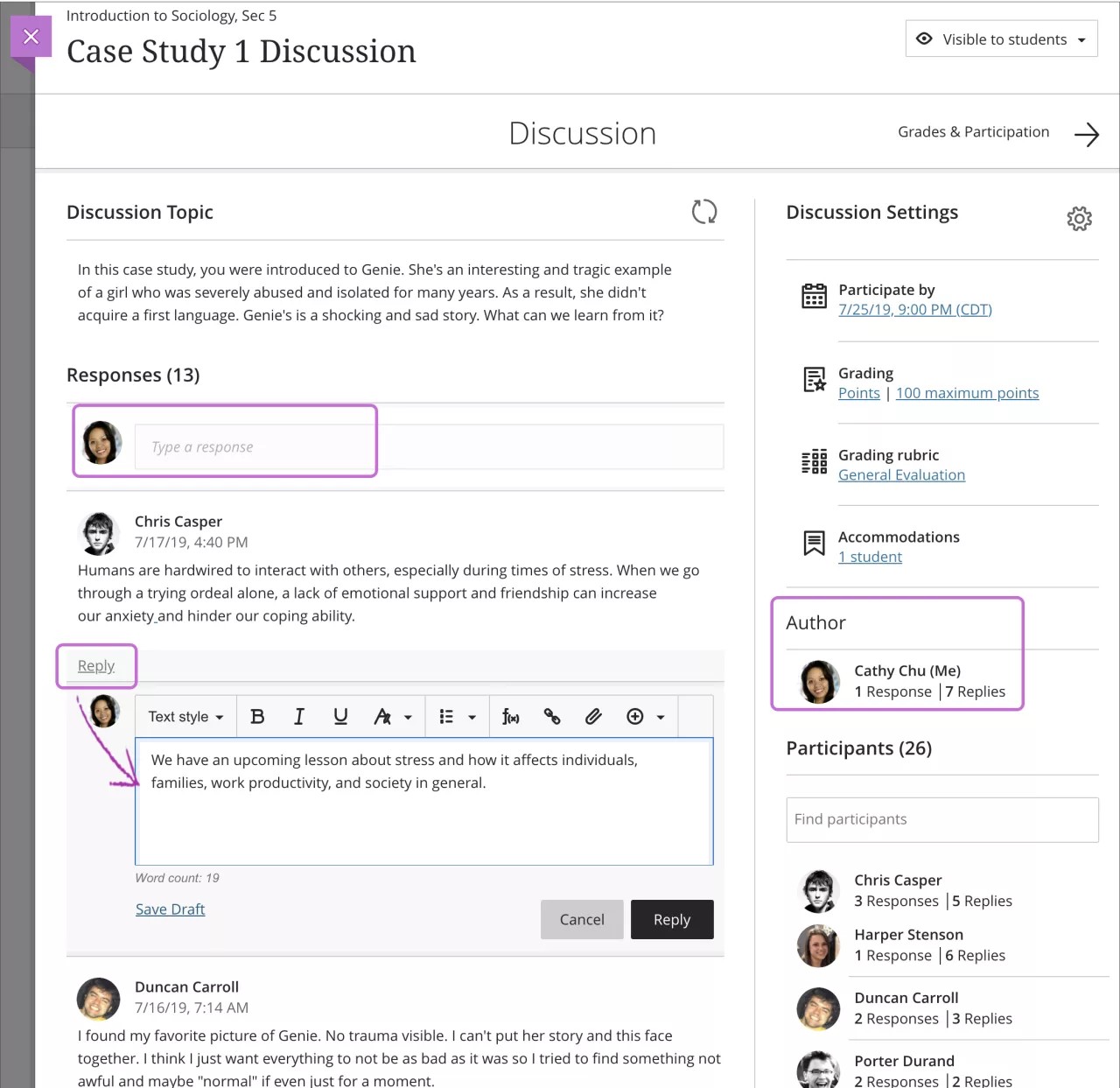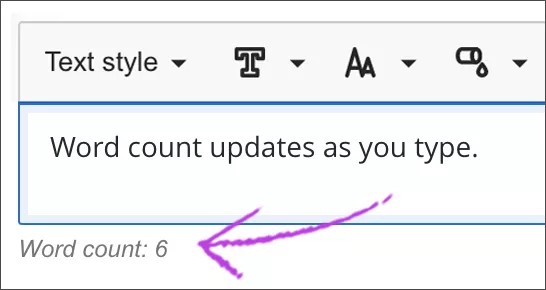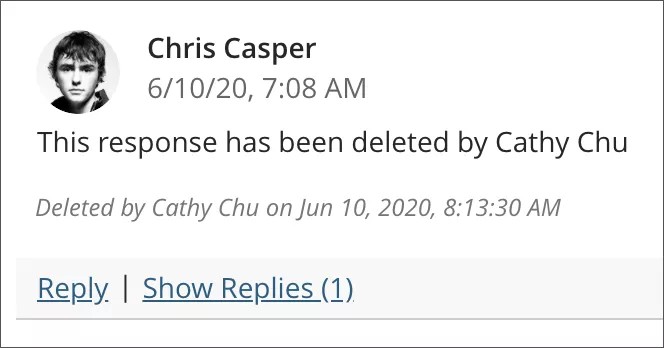Wenn die Benutzer in Diskussionen auf die erste oder die nachfolgenden Posts antworten, werden die Diskussionsfäden erweitert. Die Antworten bauen aufeinander auf und bilden eine Unterhaltung. Mit zunehmender Anzahl der Beiträge können die Benutzer Beiträge filtern, sortieren, zusammenstellen und mit Tags kennzeichnen, sofern diese aktiviert sind.
Diskussionsetikette
Damit sich die Teilnehmer über Ihre Erwartungen im Klaren sind, sollten Sie die Diskussionsregeln von Anfang an festlegen. Sie können Beispiele für die richtige Online-Interaktion geben und das erwünschte Verhalten durch öffentliche Anerkennung fördern. Außerdem können Sie spezifische Richtlinien vorgeben:
- Wählen Sie einen aussagekräftigen Betreff, damit die Diskussionsfäden einfach verfolgt und durchsucht werden können.
- Halten Sie die Beiträge kurz und verwenden Sie eine einfache Sprache. Die anderen Teilnehmer arbeiten am Bildschirm und müssen möglicherweise mehrere Nachrichten lesen.
- Begründen Sie Ihre Aussagen, wenn Sie anderen zustimmen oder gegenteiliger Meinung sind.
- Achten Sie bei Beiträgen mit akademischem Bezug auf einen professionellen Sprachgebrauch. Hierzu zählt auch die Einhaltung der Grammatikregeln. Umgangssprache, Emoticons oder Chat-Akronyme sind nicht zulässig.
- Verwenden Sie für lange, detaillierte Informationen Anhänge oder Links zu Websites.
- Bleiben Sie beim Thema. Wenn Sie ein neues Nebenthema einführen möchten, suchen Sie ein passendes Forum oder legen Sie, falls zulässig, einen neuen Diskussionsfaden an.
- Respektieren Sie die Ansichten der anderen. Halten Sie sich dabei an die goldene Regel: Behandeln Sie andere so, wie Sie selbst behandelt werden möchten.
Erklären Sie den Teilnehmern bei benoteten Foren und Diskussionsfäden genau, was Sie in Bezug auf die Menge und die Qualität der Beiträge erwarten. Zu diesem Zweck können Sie ein paar beispielhafte Beiträge veröffentlichen. Sie können auch Rubriken verwenden, um den Teilnehmern das Verständnis Ihrer Zielsetzungen zu erleichtern.
Auf eine Diskussion antworten
Von Ihrem Mobilgerät oder Desktop aus können Sie jederzeit in eine Diskussion einsteigen.
Über die Aktivitätenliste: Die Aktivitätenliste ist Ihr Schlüssel für den schnellen Zugriff auf neuen Kursinhalt in Blackboard Learn. Sie können sofort an allen Diskussionen zu Ihren Kursen teilnehmen. Wählen Sie eine Diskussion aus der Liste aus. Es wird eine Ebene geöffnet. Neue Antworten und Reaktionen sind hervorgehoben. So können Sie sofort erkennen, was sich geändert hat, seit Sie das letzte Mal die Diskussion aufgerufen haben. Schließen Sie die Ebene, um zur Aktivitätenliste zurückzukehren.
In einem Kurs: Sie können über die Seite Kursinhalt oder die Seite Diskussionen auf eine Diskussion zugreifen.
Der Autor der Diskussion wird über der Liste Teilnehmer aufgeführt. Alle Kursmitglieder können sehen, wer die Diskussion erstellt hat. Sie legen fest, ob Ihre Teilnehmer Diskussionen erstellen dürfen..
Mit den Optionen im Editor können Sie Text formatieren, Dateien anhängen und Multimedia einbetten.
Um mithilfe der Tastatur zur Symbolleiste des Editors zu springen, drücken Sie ALT + F10. Auf Mac-Systemen drücken Sie auf Fn + ALT + F10. Wählen Sie mit den Pfeiltasten eine Option aus, beispielsweise eine nummerierte Liste.
Wortzahl für Diskussionsantworten
Wenn Sie und Ihre Teilnehmer Diskussionsantworten erstellen, wird unter dem Editor die Wortzahl angezeigt. Nachdem Sie Ihre Antwort gespeichert haben, wird die Wortzahl nicht mehr angezeigt.
Diese Elemente sind in der Wortzahl enthalten:
- Einzelne Wörter;
- Weblinks
- Text in Aufzählungslisten und nummerierten Listen, die Aufzählungszeichen oder Nummern selbst werden aber nicht einbezogen;
- hochgestellte und tiefgestellte Zeichen, die nicht Teil eines anderen Worts sind.
Die folgenden Elemente und Formatierungselemente haben keinen Einfluss auf die Wortzahl:
- Bilder, Videos und Dateianhänge
- Mathematische Formeln
- Leerzeichen und Leerzeilen
- Alternativer Text
Wenn Sie Satzzeichen verwenden, um Wörter oder Zahlen anzuhängen, hat dies Auswirkungen auf die Wortzahl. Beispiel: „Wir sind...ohne Sie“ wird als drei Wörter gezählt. Die Wörter oder Zahlen vor und hinter den Satzzeichen werden als ein Wort gezählt.
Antworten und Reaktionen löschen
Kursleiter können die Diskussionen, Antworten und Reaktionen jeder Person bearbeiten oder löschen. Teilnehmer können nur ihre eigenen Antworten und Reaktionen löschen.
Öffnen Sie das Menü für die Antwort bzw. Reaktion, um auf die Funktionen Bearbeiten und Löschen zuzugreifen. Falls Sie den ursprünglichen Beitrag löschen, bleiben alle Antworten erhalten. Im System wird eine Meldung über den Löschvorgang angezeigt, damit andere wissen, was passiert ist.